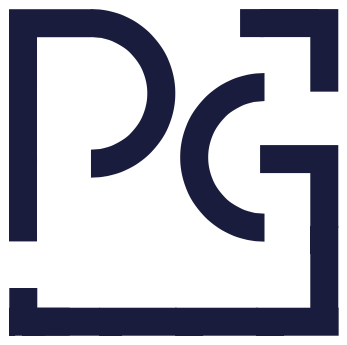Dla wielu użytkowników WordPressa pojawia się moment, kiedy standardowy limit pamięci przypisany do aplikacji okazuje się niewystarczający. Może to prowadzić do błędów, opóźnionego ładowania lub nawet całkowitego unieruchomienia strony. Przy rosnącej złożoności stron internetowych, wykorzystaniu zaawansowanych wtyczek oraz obsługi dużej liczby odwiedzających, zwiększenie limitu pamięci PHP staje się krytyczną potrzebą.
Zwiększenie limitu pamięci Memory Limit dla WordPressa jest ważnym krokiem, który może pomóc w poprawieniu wydajności strony, uniknięciu błędów i zapewnieniu płynnego działania nawet przy zwiększonym obciążeniu. W tym artykule przyjrzymy się różnym metodom zwiększania tego limitu, włącznie z modyfikacją plików konfiguracyjnych, zmianami w panelu administracyjnym usług hostingowych oraz korzystaniem z wtyczek WordPress rozszerzających możliwości zarządzania zasobami. Przedstawię kroki, które użytkownicy o różnym poziomie doświadczenia technicznego mogą podjąć, aby dostosować i optymalizować działanie swoich stron na bazie WordPressa.
Umiejętność zarządzania limitami pamięci to kluczowa umiejętność dla każdego administratora witryny WordPress. Dzięki niej, możemy nie tylko naprawiać błędy, ale również proaktywnie przeciwdziałać potencjalnym problemom, zapewniając stabilność i szybkość serwisu. Zatem, jeśli Twoja strona zaczyna pokazywać objawy niedostatecznej ilości przydzielonej pamięci, to pora na zrozumienie i zastosowanie praktycznych rozwiązań, które przedstawię w dalszej części tego artykułu.
Co to jest Memory Limit w WordPress i jak wpływa na wydajność witryny?
Kiedy myślimy o WordPress, często przychodzą nam na myśl słowa takie jak prostota czy intuicyjność. Jednak pod tą przyjazną dla użytkownika fasadą kryje się potężny mechanizm, dzięki któremu nasza witryna działa płynnie i sprawnie. Jednym z kluczowych punktów, który zapewnia tej machinie odpowiednią siłę napędową, jest właśnie tzw. Memory Limit.
Memory Limit dostarcza paliwa dla różnych procesów zachodzących w WordPressie. Jest to maksymalna ilość pamięci RAM, jaką może wykorzystać skrypt PHP przy jednorazowej operacji. Zbyt niski limit pamięci może spowodować, że nasza witryna będzie miała problemy z działaniem.
Jak Memory Limit wpływa na wydajność?
Prędkość i stabilność to szczyt góry lodowej, kiedy mówimy o wpływie Memory Limit na wydajność witryny. Im większy limit, tym więcej „pracy” może wykonać WordPress naraz.
Jeśli jednak przekroczymy dostępny limit, mogą się pojawić błędy typu 'out of memory’, strona może działać wolniej lub w najgorszym przypadku – przestać działać całkowicie.
Jak zarządzać Memory Limit?
Zarządzanie Memory Limit w WordPress to nic innego jak odpowiedzenie na pytanie – jak dużej „baterii” potrzebuje nasza strona? Domyślnie WordPress ustawia ten limit na 32MB lub 64MB w zależności od wersji. Jednak w praktyce, zwłaszcza przy bardziej wymagających stronach, może to być niewystarczające.
Zwiększyć Memory Limit, można zrobić na kilka sposobów, z których najpopularniejsze to edycja pliku wp-config.php, modyfikacja pliku .htaccess, czy też ustawienia w panelu administracyjnym hostingu. Warto pamiętać, że zmiana ta powinna być przeprowadzona ostrożnie i najlepiej przy konsultacji z prowadzącym hosting specjalistą, aby uniknąć potencjalnych problemów.
Warto też wspomnieć, że modernizacja naszej witryny przez dodawanie plug-inów i tematów, wzmacnia wymagania w kwestii Memory Limit. Kluczowe jest, aby mieć to zawsze na uwadze przy rozbudowie strony.
Należy postrzegać Memory Limit jako ważny element strategii zarządzania witryną, który wymaga regularnej kontroli i dostosowania. To troska o dobry „stan akumulatora”, który zapewni naszej cyfrowej przestrzeni niezbędny zasób energii do działania.
Jak sprawdzić aktualny Memory Limit w Twoim WordPressie?
Memory Limit w WordPressie to nic innego jak wartość określająca maksymalną ilość pamięci RAM, jaką może zużyć skrypt PHP. Ważne jest, aby mieć wystarczająco dużo pamięci dla sprawnego działania Twojej strony. Jeśli limit jest zbyt niski, może to skutkować wolniejszym działaniem strony, a w najgorszym przypadku pojawieniem się białej strony lub komunikatu o przekroczeniu dozwolonej pamięci.
Jeśli masz wątpliwości, czy aktualny limit wystarczy, istnieje kilka metod, aby to sprawdzić:
- Twój WordPressowy panel administracyjny: Z menu po lewej stronie wybierz ‘Narzędzia’ > ‘Stan witryny’. W sekcji ‘Informacje o serwerze’ znajdziesz ‘Limit pamięci PHP’, co jest równoznaczne z Memory Limit dla WordPressa.
- Plik wp-config.php: Jest to jedno z kluczowych miejsc, gdzie można zetknąć się z ograniczeniami 'ula’. Używając FTP lub Menedżera plików w panelu administracyjnym hostingu, odnajdź plik wp-config.php, który znajduje się w głównym katalogu Twojej instalacji WordPress. Otwórz plik i poszukaj linii kodu, która brzmi
define('WP_MEMORY_LIMIT', 'xxM');gdzie 'xx’ określa aktualny limit pamięci w megabajtach. - Info PHP: Utwórz plik o nazwie info.php i umieść w nim następujący kod:
<?php phpinfo(); ?>. Po wrzuceniu go do katalogu głównego Twojej strony i wejściu na niego przez przeglądarkę, otrzymasz szczegółowe informacje o konfiguracji PHP, w tym o limicie pamięci. - Wtyczki WordPress: Istnieją wtyczki, które mogą Ci pomóc w monitorowaniu wykorzystania pamięci, np. WP Memory Usage. Po ich instalacji zyskasz łatwy dostęp do informacji o wykorzystaniu pamięci i limicie w przystępnej formie.
Gdy już poznasz ograniczenia, możesz podjąć kroki w celu zwiększenia Memory Limit, jeśli będzie taka potrzeba. Być może trzeba będzie skontaktować się z właścicielem hostingu lub dokonać zmian w plikach konfiguracyjnych. Pamiętaj jednak, że zbyt duże zwiększenie limitu bez konsultacji z dostawcą usług hostingowych może skutkować problemami technicznymi, dlatego zawsze warto działać z rozwagą.
Podstawowe sposoby na zwiększenie Memory Limit w WordPressie
Podniesienie limitu pamięci umożliwia swobodniejszy przepływ ruchu. Jeśli Twoja strona zaczyna spowalniać ruch lub pokazywać białe strony, oto proste metody na zwiększenie przepustowości:
1. Modyfikacja pliku wp-config.php
Możesz wprowadzić zmiany w pliku wp-config.php:
// Dodaj poniższą linię do swojego wp-config.php, aby zwiększyć limit pamięci
define('WP_MEMORY_LIMIT', '256M');
Linia ta pozwala na zwiększenie limitu pamięci do 256MB, co powinno być już wystarczające dla większości witryn.
2. Zmiana ustawień w pliku .htaccess
Otwórz plik i dodaj poniższe słowa:
# Podniesienie limitu pamięci WordPress
php_value memory_limit 256M
Zachowaj czujność! Dokonując tych zmian, musisz mieć na uwadze, że nie wszystkie serwery pozwolą Ci na takie manewry. Upewnij się, że Twoje środowisko hostingowe pozwala na to.
3. Kontakt z dostawcą hostingu
Jeśli powyższe sposoby nie działają, skontaktuj się ze swoim dostawcą hostingu, który bez problemu zwiększy dla Ciebie limit pamięci. Wystarczy poprosić!
4. Zwiększenie limitu pamięci w panelu administracyjnym hostingu
Niektóre panele hostingowe mają wbudowaną opcję, aby podnieść limit. Poszukaj opcji takiej jak „PHP Settings”, „Select PHP version” czy „PHP Options” i zobacz, czy nie znajdziesz tam opcji do zwiększenia Memory Limit.
Oczywiście, zawsze należy pamiętać, że każde z tych rozwiązań wymaga uwagi. Staraj się monitorować wydajność strony po wprowadzonych zmianach i zawsze miej na uwadze bezpieczeństwo. Poprawny memory limit to nie tylko prędkość, ale i stabilność Twojej strony.
Edycja pliku wp-config.php do zwiększenia limitu pamięci
Aby uniknąć „przepełnienia”, czasem konieczne jest „dopompowanie” pamięci, co w świecie WordPressa równoznaczne jest z edycją kluczowego pliku: wp-config.php.
Przejdźmy przez proces krok po kroku:
- Znajdź program do edycji plików tekstowych, taki jak Notepad++ czy Sublime.
- Zlokalizuj plik
wp-config.phppodróżuje blisko katalogu głównego Twojej instalacji WordPress. - Awansuj – czyli, zrób backup pliku przed wprowadzeniem jakichkolwiek zmian.
- Otwórz plik w wybranym edytorze tekstowym.
- Dodaj poniższą linię kodu:
define('WP_MEMORY_LIMIT', '256M');Miejsce dodania tej linii to zaraz pod sekcją „That’s all, stop editing! Happy blogging.” - Zapisz zmiany w pliku
wp-config.php. - Rozgość się na swojej stronie.
Wartości limitu pamięci mogą się różnić w zależności od hostingu. Czasami, hosting może ograniczyć ilość pamięci, do jakiej możesz aspirować. W takim przypadku, nawet po zmodyfikowaniu pliku wp-config.php, potrzebny będzie kontakt z magistrem hostingu.
Modyfikacja pliku .htaccess jako metoda na podniesienie Memory Limit
Kiedy obsługujemy naszą stronę internetową, musimy upewnić się, że ma ona dostęp do wystarczającej ilości pamięci. Zbyt małe Memory Limit może być przyczyną ograniczeń. Sposobem na zwiększenie tego limitu może być edycja pliku .htaccess, co jest subtelnym i skutecznym sposobem.
Przystąpmy zatem do zmiany. Plik .htaccess pozwala zdefiniować, jak dokładnie ma działać nasza strona. Aby uzyskać żądany efekt, należy dokonać dodania jednej linijki kodu:
php_value memory_limit 256MPrzed wprowadzeniem zmian koniecznie upewnij się, iż masz taką możliwość. Niektóre hostingi mogą mieć ograniczenia, a w takim wypadku ta prosta metoda okaże się nieskuteczna.
Jeżeli planujemy udźwignąć ciężar większego ruchu na stronie, wystarczy że skorygujemy liczbę w naszym zaklęciu, zwiększając ją z 256M na adekwatną do naszych potrzeb wartość, ale pamiętaj: zbyt wielki ciężar może zmęczyć nasz serwer. Musimy zatem znaleźć złoty środek.
Warto również pamiętać, że modyfikacja pamięci poprzez .htaccess może działać, ale najlepiej zasięgnąć rady specjalisty – w tym przypadku administratora serwera lub wsparcia technicznego, które pomoże nam właściwie dostosować pamięć.
Pamiętaj zmiany dokonujemy zawsze ostrożnie, a swoje kroki utrwalamy przez kopię zapasową pliku.
Zwiększanie Memory Limit poprzez plik php.ini – instrukcja krok po kroku
Podniesienie limitu pamięci PHP, znane także jako Memory Limit, to nic innego jak powiększenie koszyka, w którym nasza strona może przenosić dane. Oto, jak można to uczynić samodzielnie:
- Krok 1: Zlokalizuj plik php.ini
Na większości serwerów będzie on mieszkał gdzieś pomiędzy folderami konfiguracyjnymi, czekając, aż dokonamy w nim potrzebnych zmian. W przypadku korzystania z usług hostingowych, informacja ta jest zwykle podana w panelu administracyjnym.
- Krok 2: Otwórz plik php.ini do edycji
Używając ulubionego edytora tekstów, otwórz plik php.ini. Niektóre hostingi umożliwiają edycję tego pliku bezpośrednio przez panel administracyjny.
- Krok 3: Znajdź ustawienie „memory_limit”
W gąszczu dyrektyw PHP, szukamy linijki zawierającej tekst memory_limit. Domyślnie, może ona wyglądać mniej więcej tak: memory_limit = 128M, gdzie „M” oznacza megabajty.
- Krok 4: Zmień wartość „memory_limit”
Zmień wartość obok memory_limit na tę, która jest wymagana. Przykładowo, zmieniając na memory_limit = 256M, pozwala się naszemu serwerowi na noszenie podwójnej ilości danych.
- Krok 5: Zapisz i zamknij plik php.ini
Dokonawszy potrzebnych zmian, czas zapisać dokonania. Należy upewnić się, że wszystkie zmiany zostały zapisane.
- Krok 6: Zrestartuj serwer
Zmiana ustawień w php.ini wymaga od serwera chwili refleksji, aby zaadaptować się do nowych wymagań. W tym celu potrzebny jest restart, w którym serwer zabiera się do pracy od nowa, świeży i gotowy na wykorzystanie dodatkowej pamięci.
Kontrola ustawień hostingu i PHP w kontekście Memory Limit dla WordPressa
Stawiając pierwsze kroki w świecie WordPressa, możemy napotkać na szereg wyzwań. Jednym z nich jest dostosowanie ustawień hostingu oraz konfiguracji PHP, by zapewnić optymalną pracę naszej strony. Memory Limit, czyli ograniczenie pamięci, to jak pojemnik, który musi pomieścić wszystkie potrzeby naszej witryny. Jeśli zabraknie miejsca, WordPress może napotkać problemy, takie jak białe strony czy błędy przy aktualizacji wtyczek.
Warto wykonać inspekcję:
- Konsultacja z panelem hostingu: Wiele paneli zarządzania hostingiem posiada opcje umożliwiające szybką zmianę wartości Memory Limit dla PHP.
- Edycja pliku php.ini: Niektóre serwery pozwolą Ci na dostęp do centralnego pliku konfiguracji PHP, gdzie można ręcznie zwiększyć dostępne zasoby pamięci.
- Modyfikacja pliku .htaccess: Dla tych, którzy szukają metody dostosowania bez bezpośredniego wglądu w konfigurację, możliwa jest edycja pliku .htaccess – zewnętrznego sterownika działania aplikacji webowej na serwerze.
- Edycja pliku wp-config.php: WordPress oferuje własny sposób na podwyższenie limitu pamięci, poprzez dodanie linii kodu w jego pliku konfiguracyjnym wp-config.php:
define('WP_MEMORY_LIMIT', '256M');.
Warto pamiętać, że nie każdy hosting pozwoli na zmianę tych ustawień, stąd konieczne może być skontaktowanie się bezpośrednio z dostawcą usługi.
Dlaczego twój hosting może blokować zwiększenie Memory Limit i jak to obejść?
Niektóre hostingi, aby zapewnić bezpieczeństwo i stabilność układu – mogą narzucać na nas limity.
Poznaj przyczyny ograniczeń:
- Ochrona zasobów: Hosting dzieli serwer na wielu użytkowników.
- Kwestie bezpieczeństwa: Zbyt dużo pamięci może tłumić próby ataku.
- Optymalizacja wydajności: Wyobraź sobie autostradę – lepiej, gdy pasów jest więcej, a samochody równomiernie rozłożone, niźli jeden ciężarowy ciągnący wszystko na swój pas.
Jak zapewnić sobie więcej pamięci?
Jeśli natrafisz na ograniczenia, jest kilka sposobów, by je przeskoczyć:
- Konfiguracja pliku .htaccess: Możesz spróbować dodać linię
php_value memory_limit 256Mdo pliku .htaccess, co jest jak powiedzenie do hostingu: „hey, potrzebuję więcej!” - Edycja pliku wp-config.php: Dodaj
define('WP_MEMORY_LIMIT', '256M');i wskaż, ile pamięci maksymalnie może zassać. - Zmiana pakietu hostingu: Wybierz pakiet hostingowy z większym limit’em pamięci.
- Kontakt z obsługą klienta: Napisz, a obsługa techniczna zwiększy limit dla Twojego konta.
Przewertuj zasady swojego hostingu, zbadaj opcję rozszerzenia pakietu albo zgłoś się do supportu – często mają sposoby, by uszczęśliwić swoich klientów rozwiązując problem limitu pamięci.
Wpływ wtyczek i motywów na Memory Limit oraz zarządzanie nimi
Każdy, kto kiedykolwiek miał okazję pracować z systemem zarządzania treścią jak WordPress, wie że motywy i wtyczki sprawiają, że strona prezentuje się estetycznie i jest funkcjonalna. Jednak zbyt wiele wtyczek i zbyt wymagający motyw mogą obciążyć pamięć twojej strony internetowej.
Kiedy instalujesz nową wtyczkę lub motyw, musisz sobie wyobrazić, że właśnie zwiększasz ciężar jakim jest obarczony twój serwer. Niektóre wtyczki są prawie nieodczuwalne dla zasobów serwera. Inne za to, mogą być ciężkie, nieporęczne i pochłaniające dużo przestrzeni. Dlatego ważne jest, aby rozważnie dobierać te „dodatki”, zwracając uwagę na ich wpływ na limit pamięci.
Przyjrzyjmy się, jak można zarządzać tymi elementami, aby zapewnić płynne działanie strony:
- Wybierz tylko niezbędne wtyczki: Nie instalujmy wtyczek „na zapas. Każda aktywna wtyczka to więcej zużytej pamięci.
- Monitoruj zużycie pamięci: Istnieją pluginy, które mogą pomóc w monitorowaniu wykorzystania zasobów.
- Aktualizuj regularnie: Wtyczki i motywy to nie tylko kwestia estetyki, ale także bezpieczeństwa i wydajności. Regularne aktualizacje są kluczowe.
- Używaj narzędzi do cachingu: Caching to ograniczanie obciążenia serwera.
- Optymalizuj obrazy: Duże obrazy mogą spowolnić Twoją stronę.
Dodatkowo, warto rozważyć zwiększenie limitu pamięci PHP, który jest do dyspozycji.
Pamiętajmy, że Internet to przestrzeń, w której każde działanie ma swoją wagę i wpływa na wydajność witryny. Rozsądne zarządzanie wtyczkami i motywami to klucz do zachowania zwinności i szybkości naszego miejsca w sieci.
Co robić, gdy standardowe metody nie działają? Zaawansowane rozwiązania
Kiedy stajemy na drodze rozwiązania problemu i cyklicznie wpadamy w rutynę bezowocnych prób, jakbyśmy zaklęci w niedziałających formułkach, warto odwrócić mapę myślenia i spojrzeć na wyzwanie z innej perspektywy. W rzemiośle radzenia sobie z komplikacjami, nie ma jednego, uniwersalnego sposobu – są za to ścieżki mniej wydeptane, które mogą nas doprowadzić do przełomu.
Gdy wszelkie standardowe narzędzia zawiodły, a dane nadal odmawiają współpracy, gdzie szukać rozwiązania?
- Korzystanie z Open Source: W dobie internetu, społeczności programistów dzielą się własnymi rozwiązaniami. Szukaj, czy ktoś nie borykał się z podobnym problemem i nie wypracował nowatorskiego kodu, który możesz zaadoptować.
- Machine Learning & AI: Może czas zaufać inteligentnym algorytmom? Ich zdolność do wykrywania wzorców, które ludzki umysł mógłby przeoczyć, często odgrywa rolę klucza do zaawansowanych komplikacji.
- Partnerstwa Strategiczne: Niekiedy wartość dodaną przynoszą umiejętności znajdujące się poza granicami naszej organizacji. Warto zatem rozważyć współpracę z eksternistami, którzy mogą wnosić świeże spojrzenie na projekt.
Zwiększanie limitu pamięci pozwala na uniknięcie błędów związanych z wyczerpaniem dostępnej pamięci, szczególnie w momentach, gdy strony lub skrypty wymagają większego jej zaangażowania. Ważne jest jednak, aby zrobić to rozsądnie i nie przekraczać możliwości technicznych serwera, na którym znajduje się nasza witryna.

Specjalista SEO z 9-letnim doświadczeniem w prowadzeniu własnego biznesu oraz pracy w jednej z największych w Polsce agencji SEO. Moje pasje to WordPress, SEO lokalne oraz link building, w których się specjalizuję. Karierę w SEO rozpocząłem od realizacji własnych projektów a obecnie doradzam firmom z sektora MŚP budować ich widoczność online.